حل مشکل باز شدن ناخواسته سایتها
موزیلا فایرفاکس
یکی از مشکلاتی که هر کاربر اینترنت را خواسته یا ناخواسته درگیر می کند باز شدن ناخواسته سایتها از جمله سایتهای تبلیغاتی می باشد. ابتدا در این مبحث راههای جلوگیری از باز شدن این سایتها را از طریق موزیلا فایرفاکس بررسی می کنیم.
وارد مرور گر موزیلا فایرفاکس شده و از منوی tools گزینه option را انتخاب می کنیم. وارد زبانه content شده و عبارت Block pop-up windows را فعال می کنیم. به تصویر زیر دقت کنید.
حل مشکل باز شدن ناخواسته سایتها
حل مشکل باز شدن ناخواسته سایتها
موزیلا فایرفاکس
یکی از مشکلاتی که هر کاربر اینترنت را خواسته یا ناخواسته درگیر می کند باز شدن ناخواسته سایتها از جمله سایتهای تبلیغاتی می باشد. ابتدا در این مبحث راههای جلوگیری از باز شدن این سایتها را از طریق موزیلا فایرفاکس بررسی می کنیم.
وارد مرور گر موزیلا فایرفاکس شده و از منوی tools گزینه option را انتخاب می کنیم. وارد زبانه content شده و عبارت Block pop-up windows را فعال می کنیم. به تصویر زیر دقت کنید.
گوگل کروم
بعد از باز کردن این مرورگر وارد قسمت setting شده و عبارت show advanced setting را انتخاب می کنیم.
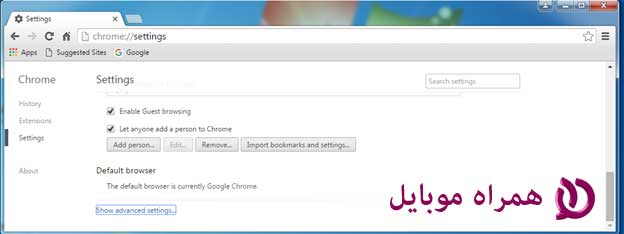
سپس در قسمت privacy گزینه Content setting را انتخاب می کنیم.
در قسمت pop-up گزینه do not allow any site to show pop-up recommended را انتخاب می کنیم.
همچنین میتوانیم در نوار آدرس همین مرورگر عبارت chorome://setting را انتخاب کنیم. در قسمت تنظیمات پیشرفته نیز گزینه content setting را انتخاب می کنیم و وارد قسمت plug in می شویم.
در قسمت Manage exeption کلیک کرده نام سایت را وارد کرده و بعد block را انتخاب می کنیم. به تصاویر زیر دقت کنید. در گوگل کروم یک سایت تبلیغاتی هر بار باز میشود که میخواهیم آنرا Block کنیم.
آدرس سایت را کپی می کنیم و در لیست بلاک شده ها قرار می دهیم.
اینترنت اکسپلورر
از منوی Tools گزینه Internet option را انتخاب کرده و وارد سربرگ Privacy می شویم. و عبارت Block Pop-ups را انتخاب می کنیم.

در پنجره باز شده وارد قسمت blocking level می شویم. سپس عبارت Highh:Block all pop – ups (ctrl+Alt to overmide) را انتخاب می کنیم.
چنانچه از ورژنهای قدیم این نرم افزار استفاده می کنیم در سربرگ General در قسمت tab روی setting کلیک می کنیم. تا پنجره زیر باز شود.
در قسمت when a pop-up is encountered عبارت always open pop-ups in a new tab را انتخاب می کنیم.
آموزش کار با Adblock در مرورگر موزیلا فایرفاکس
بعد از اینکه از این لینک افزونه Adblock را دانلود کردیم .
https://addons.mozilla.org/en-US/firefox/addon/adblock-plus-pop-up-addon
آنرا نصب کرده و از منوی Tools وارد قسمت Option می شویم. یا از کلید های ctrl+shift+A استفاده می کنیم. ای افزونه در یک پنجره قابل مشاهده خواهد بود.

در این قسمت میتوانیم Adblock را Enable یا Disable کنیم.
آشنایی بیشتر با Adblock و تظیمات دیگر در موزیلا فایرفاکس
همانطور که گفتیم اکثر این پنجره ها تبلیغاتی هستند که یا در سربرگهای جدید و یا پنجره های جدید باز میشوند. یک راه دیکر برای باز کردن پنجره های تبلیغاتی در سربرگ جدید به اینصورت است که وارد پنجره موزیلا شده و در نوار آدرس about:config را وارد می کنیم.
روی عبارت I’ll be carefull,I Promise را انتخاب می کنیم. این عبارت را در نوار آدرس درج کنید.
browser.link.open_newwindow.restriction را پیدا می کنیم. روی آن دابل کلیک کرده و مقدار 2 را به صفر تغییر می دهیم.
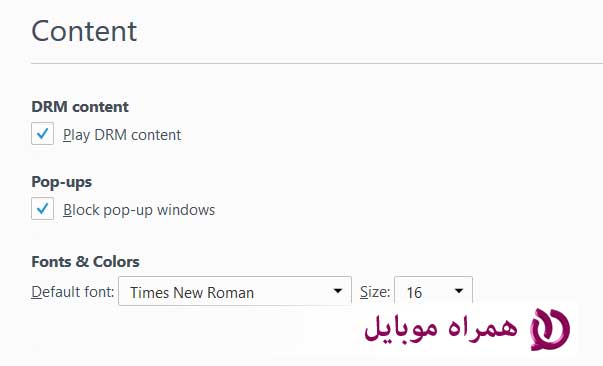
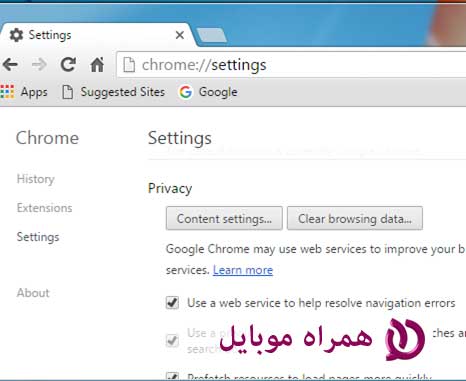



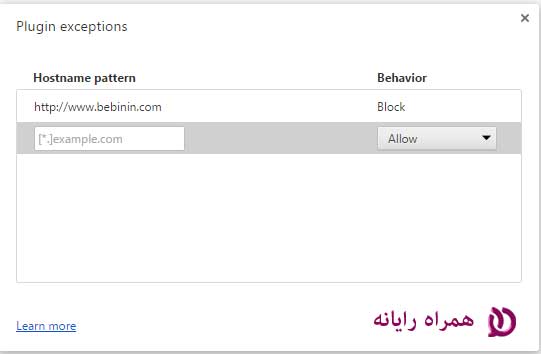




وگرنه الان همه این وب های ورشکست میشدن